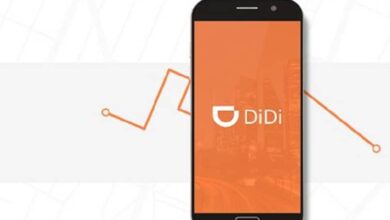كيفية حماية ملفات Excel بكلمة مرور كيف أقوم بتعيين كلمة المرور؟

لقد تم تسهيل الطريقة التي نعمل بها اليوم مع جداول البيانات والرسوم البيانية والبيانات بالكامل بفضل الأدوات التكنولوجية التي لا تعد ولا تحصى المتاحة لنا لتحسين كل هذه العمليات . خاصة من خلال حزمة أدوات Microsoft 365 المكتبية ، والتي تعد الأكثر شهرة وكفاءة وسهولة في الاستخدام اليوم.
خاصة من خلال تطبيق جداول البيانات Microsoft Excel. الأداة الرئيسية لتحليل البيانات الرقمية والأبجدية الرقمية لتحسين الأداء في مهام العمل باستخدام وظائف مثل إنشاء أو إنشاء تقويم في Excel لملاحظاتك. بهدف إبقائك منظمًا فيما يتعلق بجميع الأنواع من المهام.
وبالمثل، باستخدام Microsoft Excel. يمكنك ضمان جزء كبير من نجاح الشركة من خلال تنظيم جميع أنواع المعلومات مع جميع أنواع الرسومات. حيث من الممكن أيضًا إنشاء أو إنشاء رمز شريطي في Excel لتتبع مخزون المنتج وبياناتك. معلومات محددة. بحيث يكون من الممكن إجراء تحليل للسوق دون مساعدة مهنية.

وليست هذه هي الخيارات الوحيدة التي يقدمها Microsoft Excel مجانًا تمامًا لتنفيذ جميع أنواع الضوابط في شركة أو شركة. بنفس الطريقة التي يمكنك بها إنشاء ورقة مراقبة الدخل والمصروفات في Excel باستخدام القوالب. باستخدام هدف أتمتة جميع العمليات الداخلية للشركة لمنع الأخطاء.
مع الأخذ في الاعتبار العدد اللامتناهي من الأدوات والصيغ التي يمتلكها برنامج Microsoft Excel. يصبح استخدامه ضروريًا للتقدم في بيئات العمل وللتمكن من بدء أعمال تجارية خاصة به مع الاستفادة من جميع الأدوات المتاحة لتوفير المال في هذه العملية.
مع أخذ ذلك في الاعتبار. نقدم لك هنا في Discover How to Do It جميع أنواع البرامج التعليمية حتى تتمكن من مواصلة تعلم وظائف Excel الجديدة واستخدامها بطرق إبداعية لتحسين مهاراتك الشخصية. ولهذا السبب، سنعلمك في مقال اليوم كيفية حماية ملفات Excel بكلمة مرور.
أهمية حماية ملفات Excel بكلمة مرور
مع الأخذ في الاعتبار أن الغالبية العظمى من المستندات التي يتم إنشاؤها في جدول بيانات Excel هي عمليات دقيقة ومعقدة. وتستغرق وقتًا حتى يصبح كل شيء مثاليًا بطريقة منظمة داخل الخلايا والجداول. فغالبًا ما يكون من الضروري حماية هذه المستندات من المستخدمين الخارجيين.
خاصة إذا كانت لديك معلومات شخصية ضمن جدول بيانات وتريد رفض الوصول إليها، أو ببساطة لا تريد أن يتمكن المستخدمون الآخرون من تعديلها. لدى Excel خيارات مختلفة لحماية هذه المستندات. بكلمات مرور للمستند بشكل عام، أو لحظر بيانات محددة منه.
وبالمثل، لدى Excel أيضًا خيار تعيين أكثر من كلمة مرور واحدة لكل جدول بيانات معين، بحيث يكون آمنًا تمامًا مع العديد من خيارات الحماية.
يعد هذا الخيار ضروريًا بشكل خاص في بيئات العمل فيما يتعلق بمستندات الشركة المهمة التي قد يؤدي تعديلها إلى إحداث ضرر كبير. وكذلك في البيئات التعليمية فيما يتعلق بالدرجات.
كيفية وضع كلمة المرور على ملف Excel؟
لوضع كلمة مرور على المستند بأكمله لحماية المعلومات الشخصية أو السرية من العناصر الخارجية. ما عليك سوى فتح ملف Excel > ملف > معلومات > حماية المصنف > تشفير بكلمة مرور. ثم أدخل كلمة المرور وانقر فوق موافق، ثم ارجع لتفعل نفس الشيء مرة أخرى لإنهاء العملية.

بينما من ناحية أخرى. إذا كان ما يهمك هو حماية بنية الملف في Excel بحيث لا يمكن لأي شخص تعديل جداول البيانات أو إضافتها. فيجب عليك الانتقال إلى نافذة المراجعة > حماية المصنف > أدخل كلمة المرور وانقر فوق قبول لحفظ التغييرات.
بالإضافة إلى ذلك، من الممكن أيضًا حماية بيانات جدول البيانات بكلمة مرور حتى لا يتمكن أي شخص من تعديل الخلايا أو البيانات الموجودة فيه. ما عليك سوى الدخول إلى النافذة “مراجعة” > “حماية الورقة” > “إدخال كلمة المرور”. ثم انقر فوق “موافق” وأعد إدخال كلمة المرور.